Phiếu Đề Nghị Tạm Ứng
Các bước làm 1 phiếu đề nghị tạm ứng.
Chọn New để tạo phiếu, nhập các thông tin như hướng dẫn bên dưới, sau đó Relase và chọn Print để in ra.
I. Tạo mới 1 phiếu đề nghị tạm ứng
Vào Advance Requests ==> chọn New.
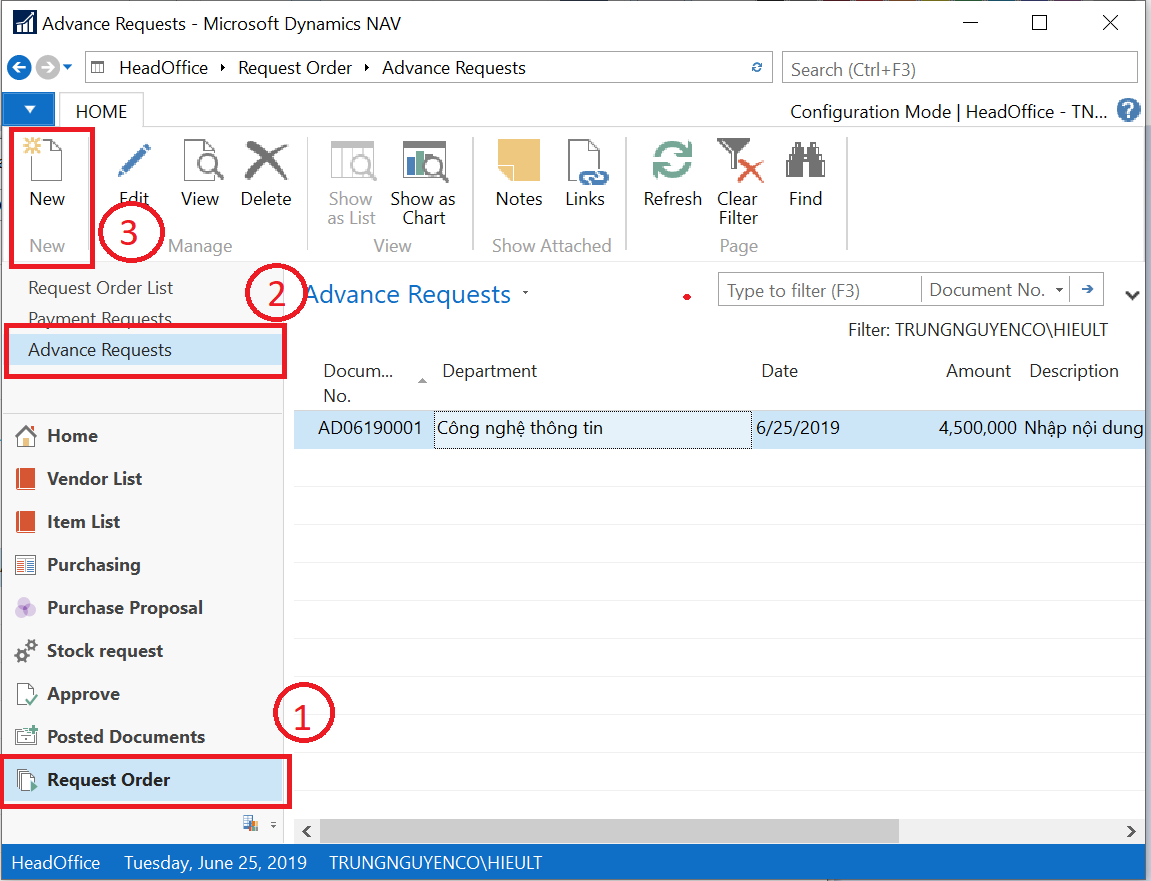
II. Nhập thông tin vào phiếu
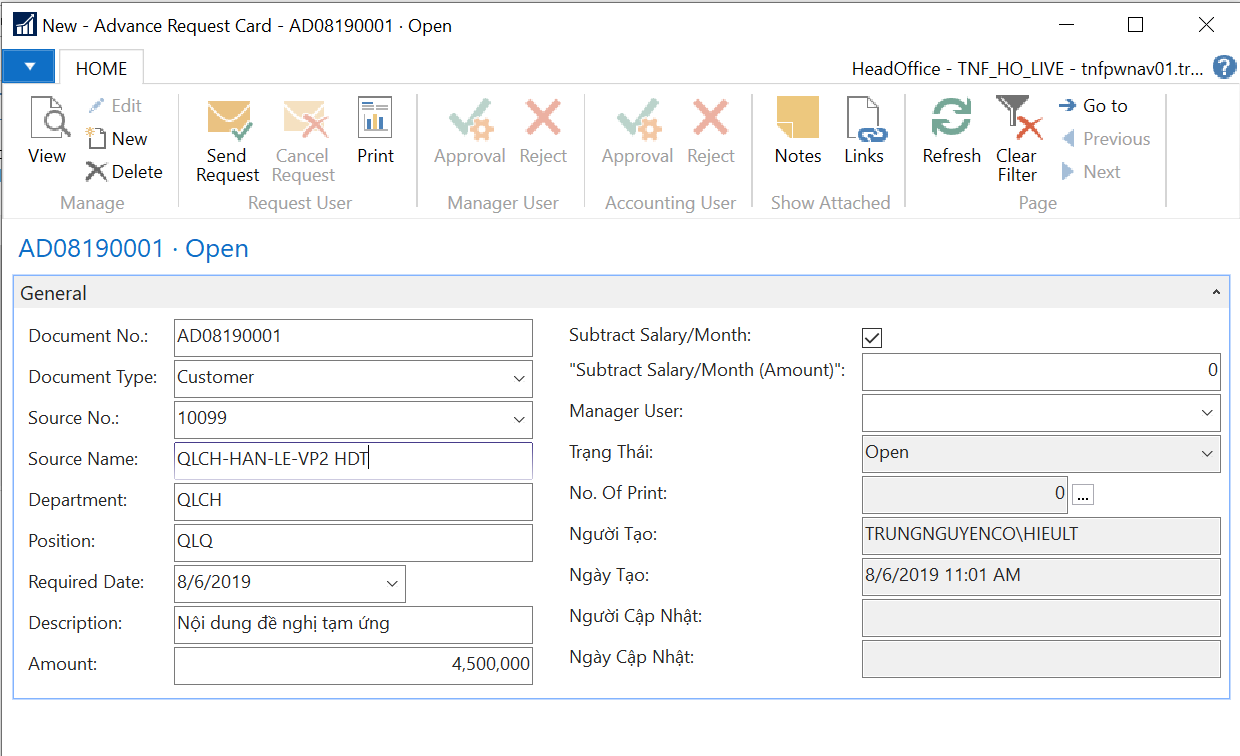
| 1. Document No.: Số phiếu tạm ứng ( nhấn Enter để hệ thống tự phát sinh ) | 9. Amount: Số tiền tạm ứng |
| 2. Document Type: Vendor hoặc Customer | 10. Subtract Salary/Month: Trừ lương / tháng |
| 3. Source No.: Mã nhân viên tạm ứng ( nếu chưa có mã, gửi email hoặc gọi cho phòng kế toán để thêm mã vào hệ thống) | 11. Subtract Salary/Month (Amount): Số tiền trừ dần vào lương mỗi tháng. |
| 4. Source Name: Họ tên nhân viên tạm ứng, hệ thống tự phát sinh, có thể sửa lại. | 12. Manager User: Nhập vào user cấp quản lý (VD: TRUNGNGUYENCO\.... ) |
| 5. Department: Tên phòng ban | 13. Trạng thái: Send Request, Cancel Request, Approval Manager, Reject Manager, Approcal, Rejet |
| 6. Position: Chức vụ | |
| 7. Required Date: Ngày cần thực hiện | |
| 8. Description: Lý do tạm ứng |
III. Send Request (Gửi Duyệt)
Sau khi nhập xong phiếu chọn vào Send Request để gửi Đề Nghị Tạm Ứng cho cấp quản lý Duyệt.
Chú ý: Sau khi cấp quản lý Duyệt xong phiếu thì có thể In Đề Nghị Tạm Ứng ra.
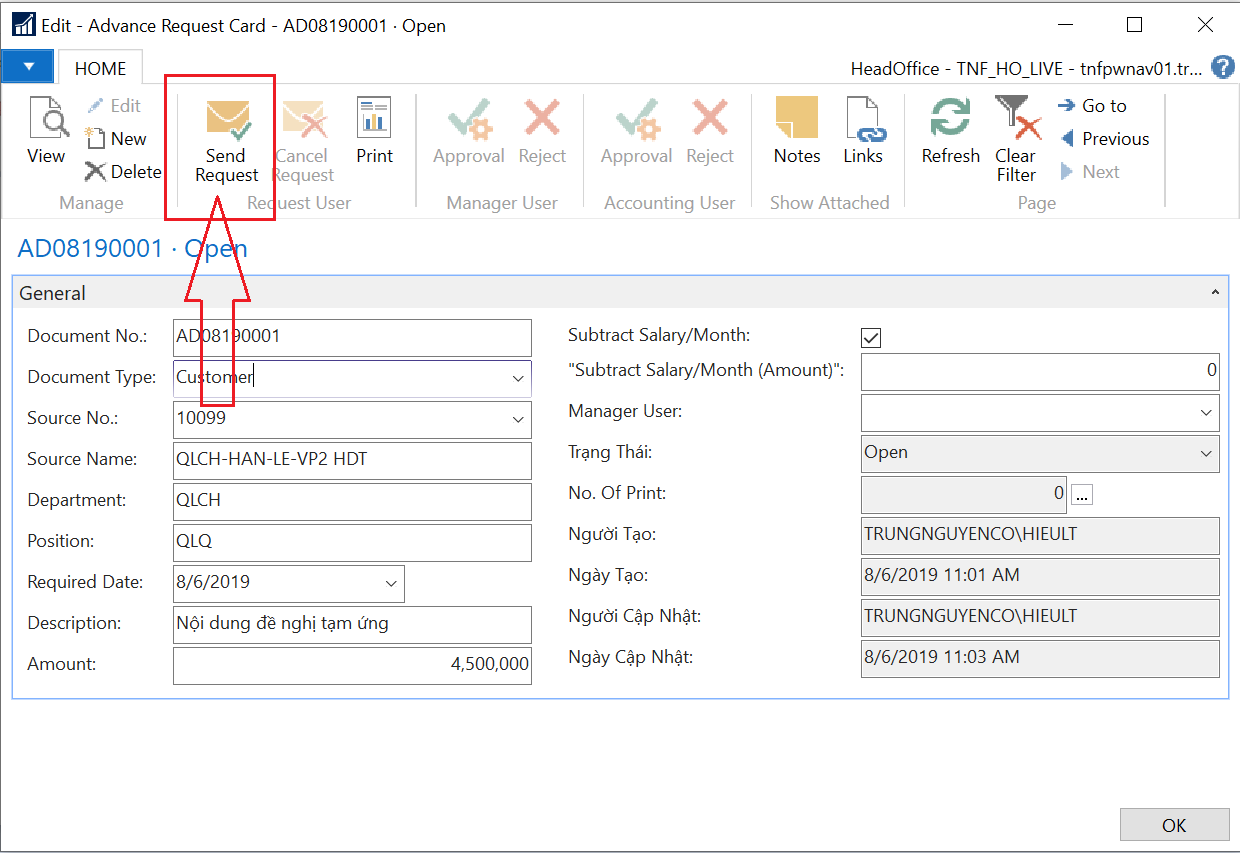
Nội dung Email - Send Request.
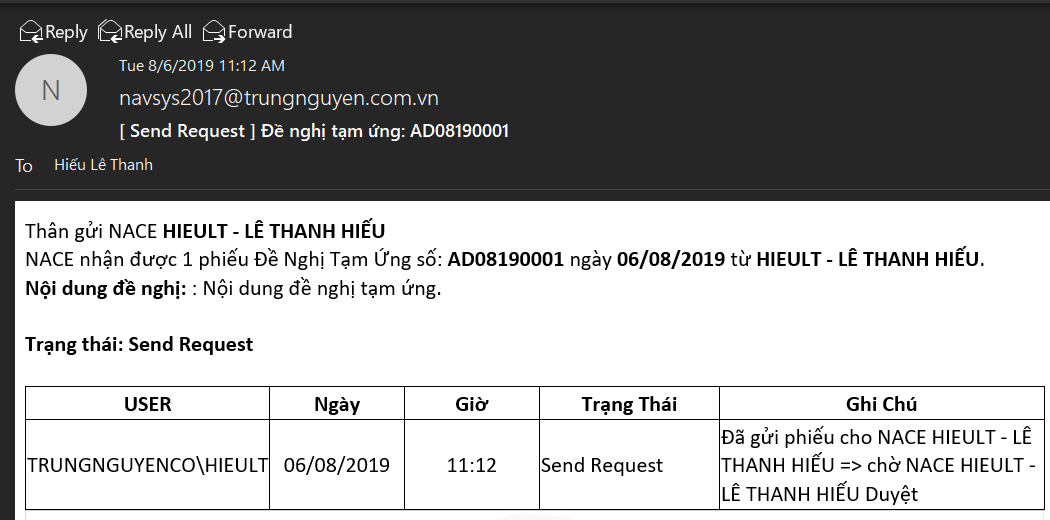
IV. Cancel Request (Lấy Lại Phiếu, không gửi duyệt nữa)
Khi đã gửi Tạm Ứng đi rồi, muốn sửa lại phiếu Tạm Ứng, chọn vào Cancel Reqeust để sửa Phiếu Tạm Ứng.
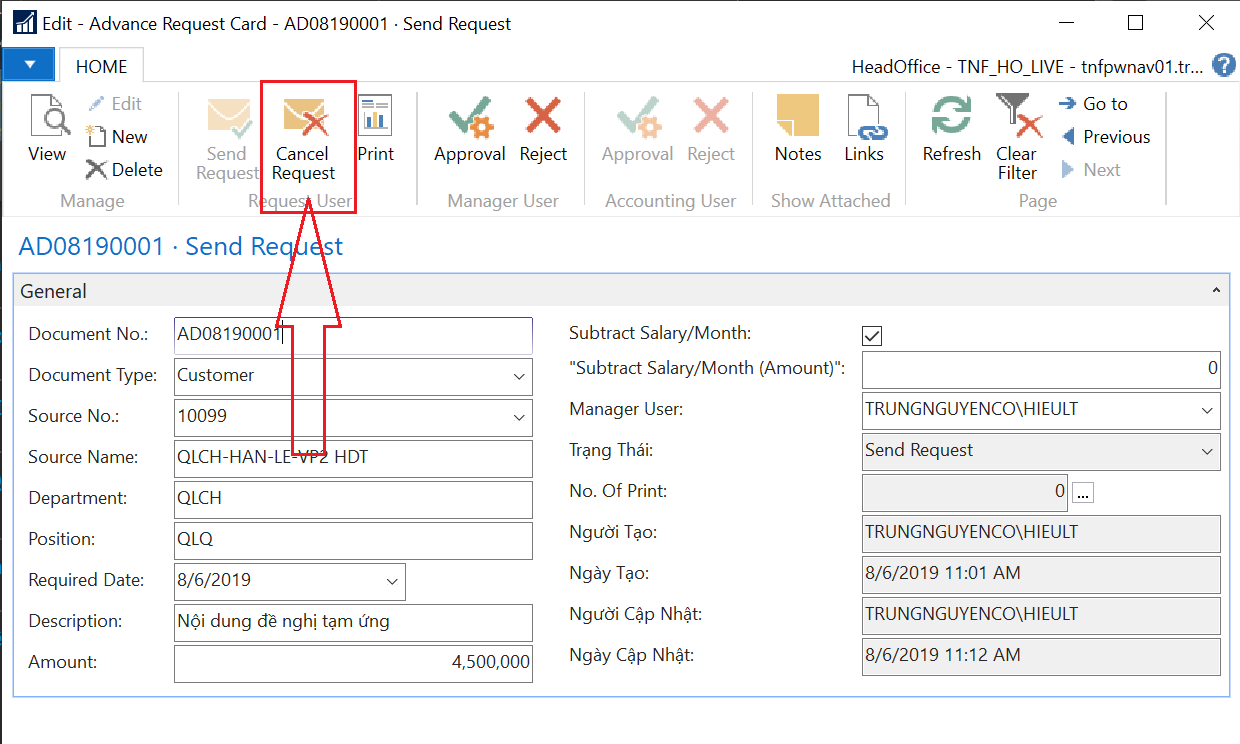
Nội dung Email - Cancel Request.
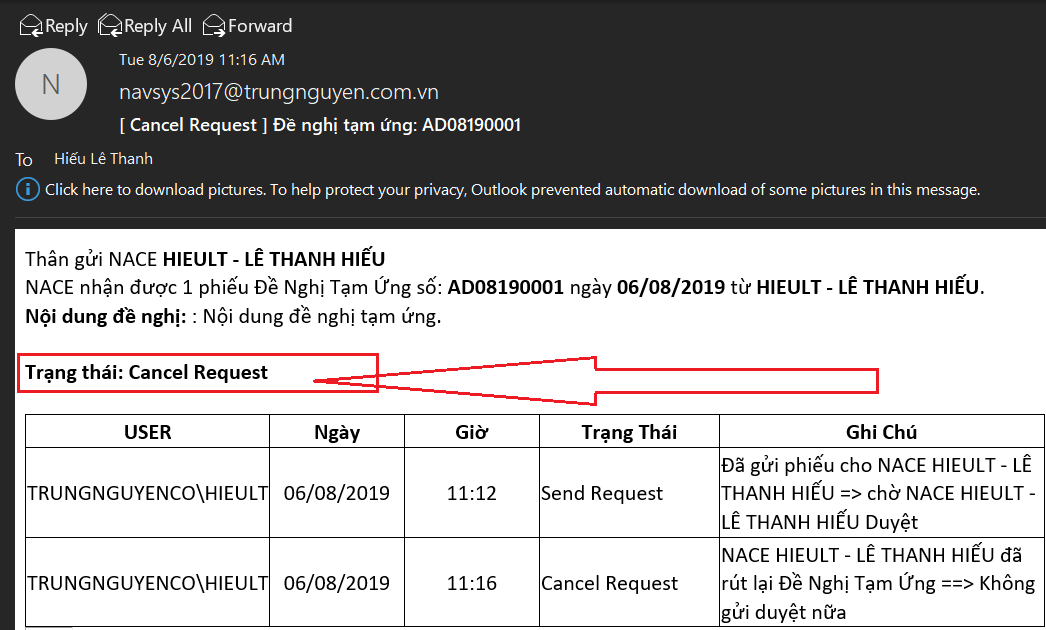
VI. In Phiếu Đề Nghị Tạm Ứng
Sau khi Cấp Quản Lý duyệt Tạm Ứng, bạn sẽ nhận được 1 Email thông báo cấp Quản Lý Đã Duyệt.
Nội dung email.
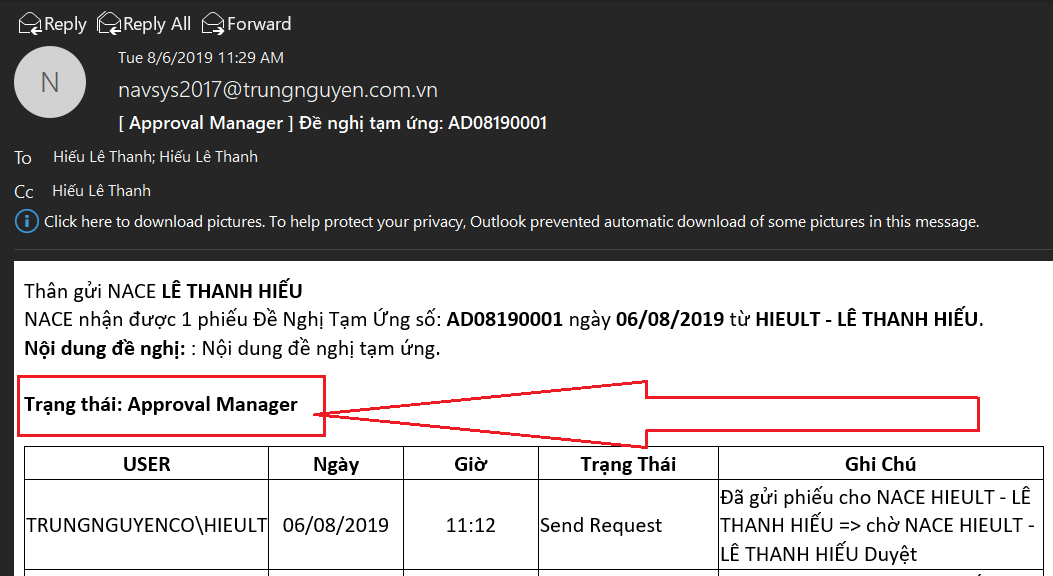
Vào chọn Print, sau đó chọn Preview để xem phiếu in (như hình).
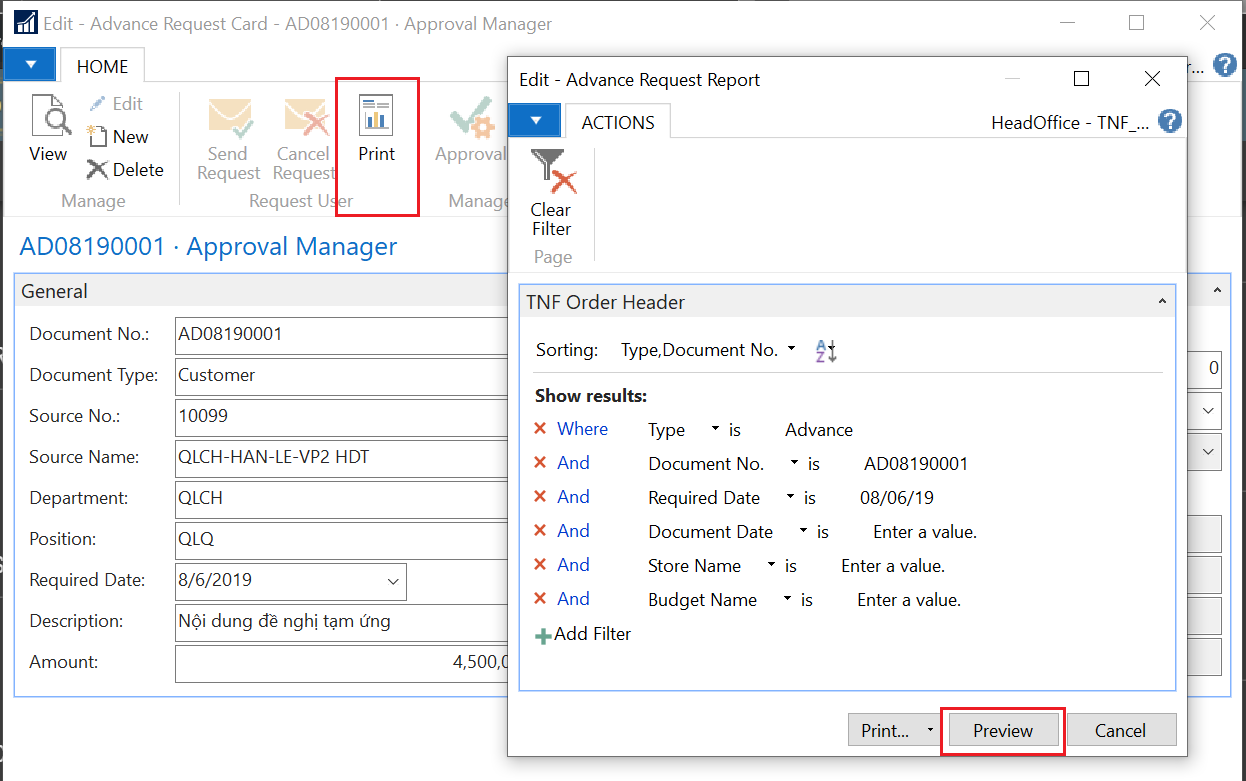
Phiếu sau khi chọn Prevew.
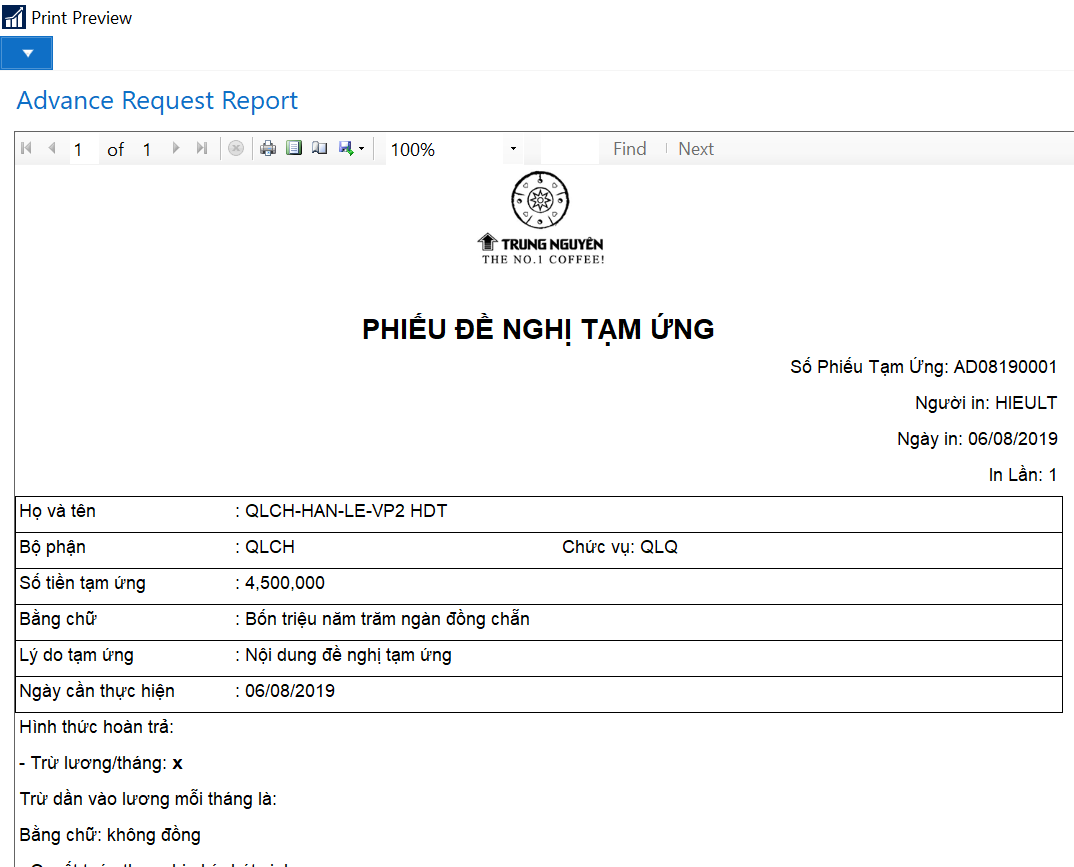
Viết Bởi
-
Lê Thanh HiếuChuyên Viên ERP
Điện Thoại 0914129081
Bài Viết Khác
-
Hướng Dẫn Làm Đề Nghị Thanh Toán 06/05/2019
-
Hướng Dẫn Làm Phiếu Đề Xuất 23/07/2019
-
Báo Cáo Kết Quả Hoạt Động Kinh Doanh 11/03/2019
-
Hướng dẫn tạo First Order 23/07/2019
-
Hướng Dẫn Cửa Hàng Đặt Hàng Kho 03/08/2019
-
Hướng Dẫn Cấp Quản Lý Duyệt Tạm Ứng 06/08/2019